麥克風在 Google Meet 中無法使用?嘗試這些常見的修復

發現解決 Google Meet 麥克風問題的有效方法,包括音頻設置、驅動程序更新等技巧。

您的 Microsoft Outlook 帳戶提供行事曆來協助您管理所有會議並規劃重要的活動。您可以在 Outlook 日曆中新增有關事件的提醒,以便您在時間到來時不會錯過參與其中的機會。最重要的是,Outlook 日曆向您顯示一年中的不同假期。

預設情況下,Outlook 日曆將根據您新增的電子郵件帳戶、目前區域、語言首選項等向您顯示假期。在這篇文章中,我們將向您展示如何在行動裝置和桌面裝置上的 Outlook 日曆中新增和刪除假期。
讓我們看看如何為 Android 和 iPhone 的 Outlook 日曆應用程式新增假期。您可以將假期新增為目前日曆中的活動。 Android 和 iPhone 上的 Outlook 應用程式的步驟保持不變。
步驟 1:開啟 iPhone 或 Android 上的 Outlook 應用程序,然後點擊底部的「日曆」。

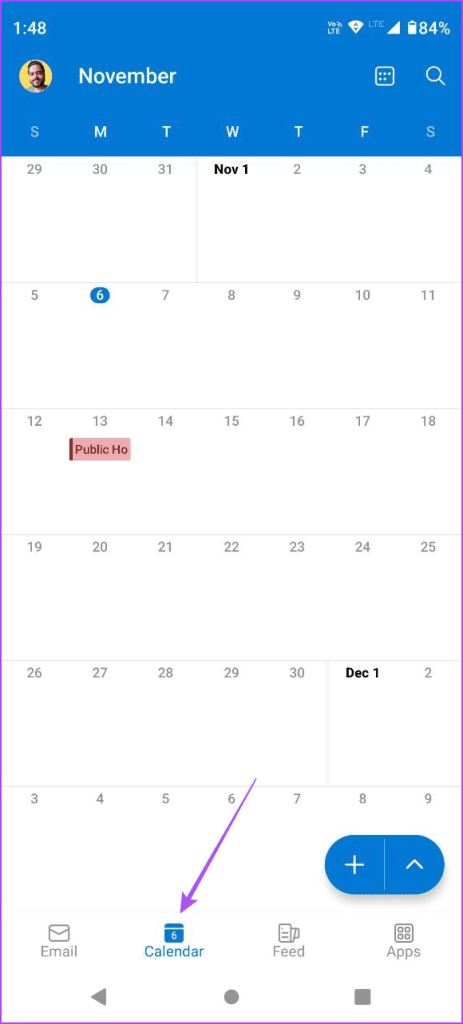
步驟 2:選擇您的假期日期,然後點擊右下角的加號圖示以新增您的假期。

步驟 3:輸入您的假期詳細資料並將其啟用為全天活動。

您也可以點擊「重複」並將假期設定為每年重複的頻率。
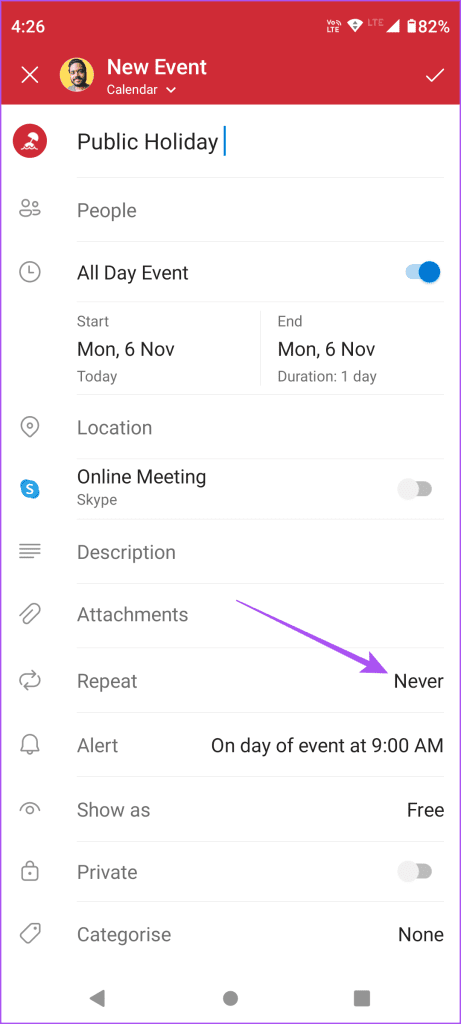
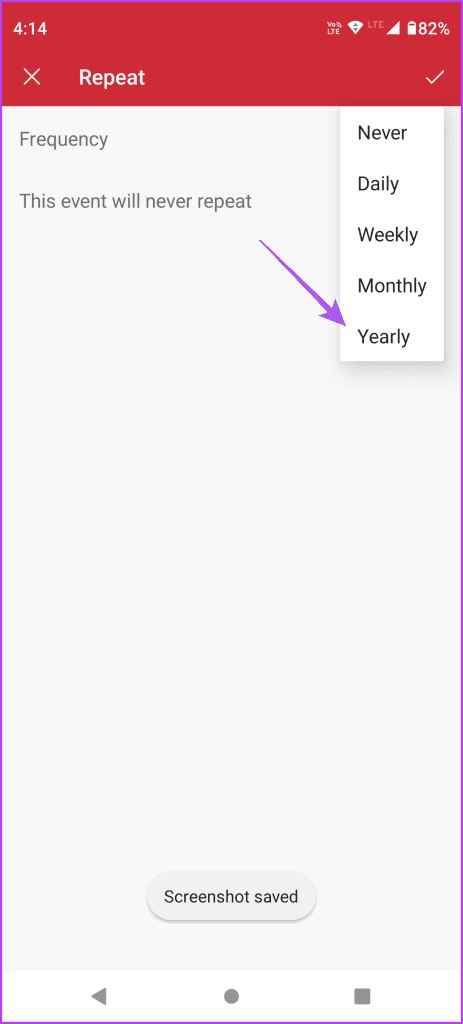
如果您有來自不同電子郵件帳戶的多個日曆,請點擊頂部的向下箭頭圖標,然後選擇要新增此假期的日曆。
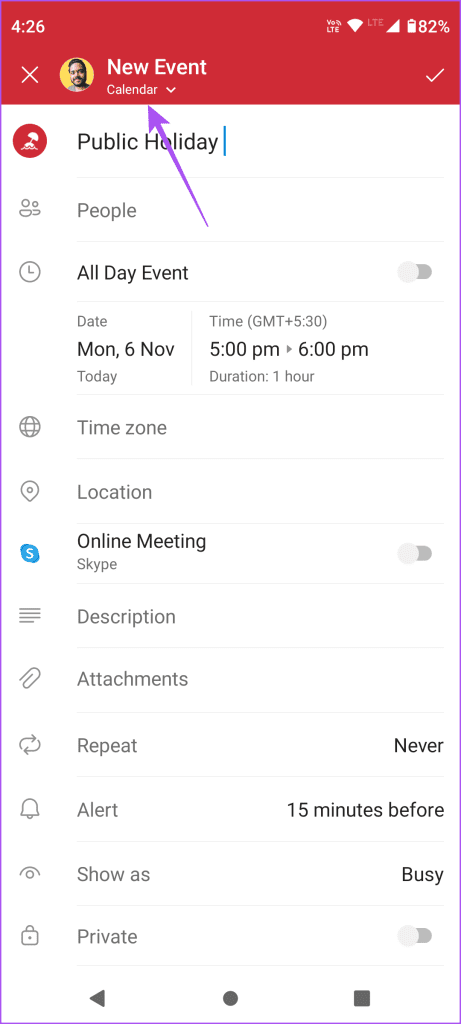
第四步:點選右上角的勾號圖示進行確認。

第 1 步:開啟 iPhone 或 Android 手機上的日曆應用程式。

步驟 2:點擊您新增的假期名稱,然後點擊右上角的編輯圖示。

步驟 3:點擊底部的“刪除事件”,然後再次選擇“刪除”進行確認。

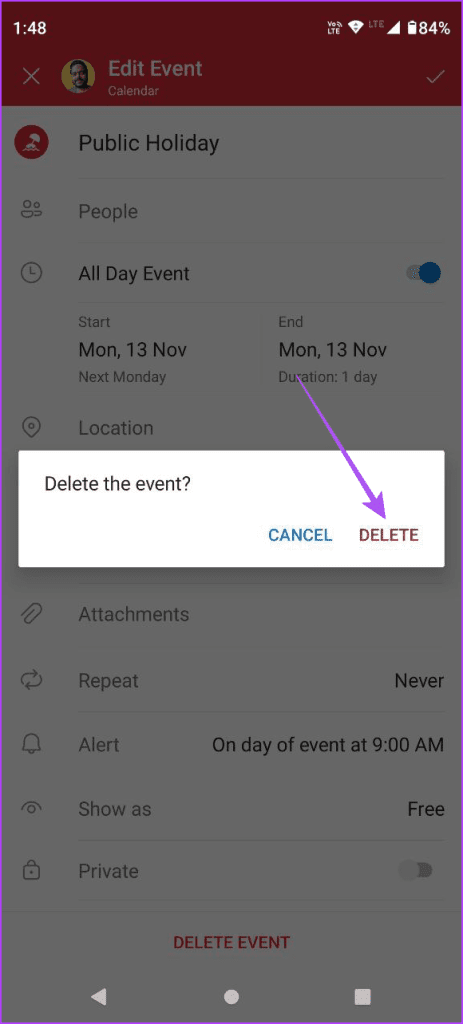
如果Outlook 應用程式無法在您的手機上正常運作,請閱讀我們的指南。故障排除方法適用於iPhone和Android。
對於擁有多個電子郵件帳戶的用戶,您可以透過以下方法在 Outlook 行事曆中查看假期。
步驟 1:在 iPhone 或 Android 手機上開啟 Outlook 應用程式。

步驟 2:點擊底部的“日曆”,然後點擊左上角的帳戶圖示。
步驟 3:根據您想要查看其假期的電子郵件帳戶啟用日曆。

如果您喜歡在網路上使用 Outlook 帳戶,可以依照下列步驟新增假期。
步驟 1:在電腦上的網頁瀏覽器中開啟 Outlook 網站。
步驟 2:登入您的帳戶,然後按一下左側側邊欄中的日曆圖示。
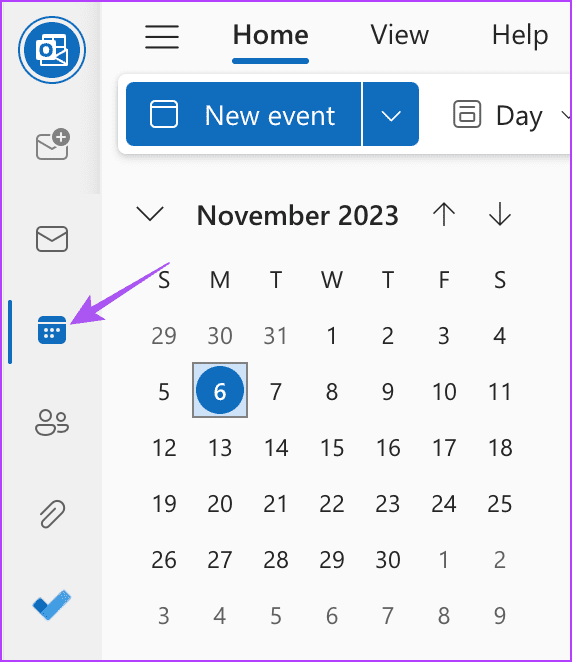
步驟 3:點選左側選單上的「新增行事曆」。
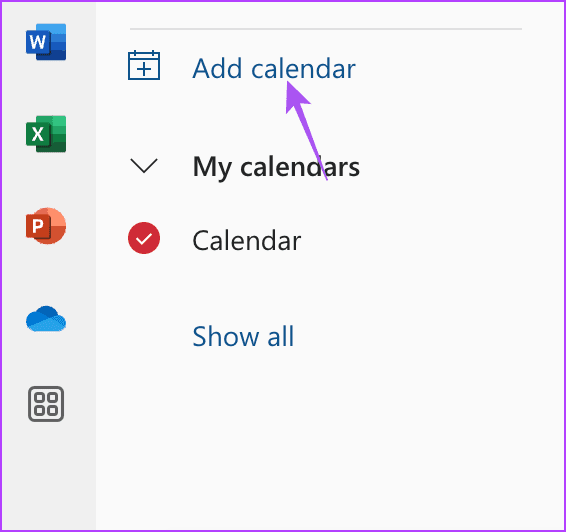
步驟 4:選擇建立空白日曆。
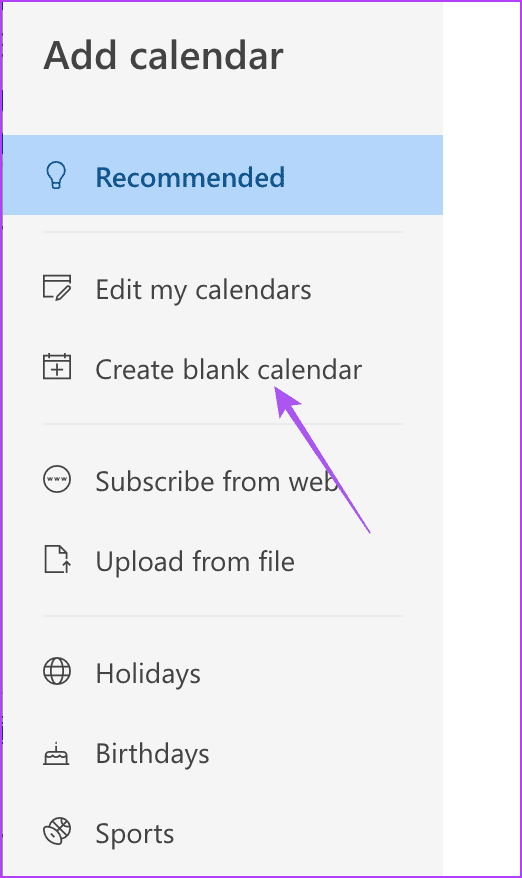
第 5 步:為您的假期日曆命名,然後按一下「儲存」。

步驟 6:雙擊日曆中的日期以新增假期。
步驟 7:點擊向下箭頭圖示並選擇您建立的假期日曆。
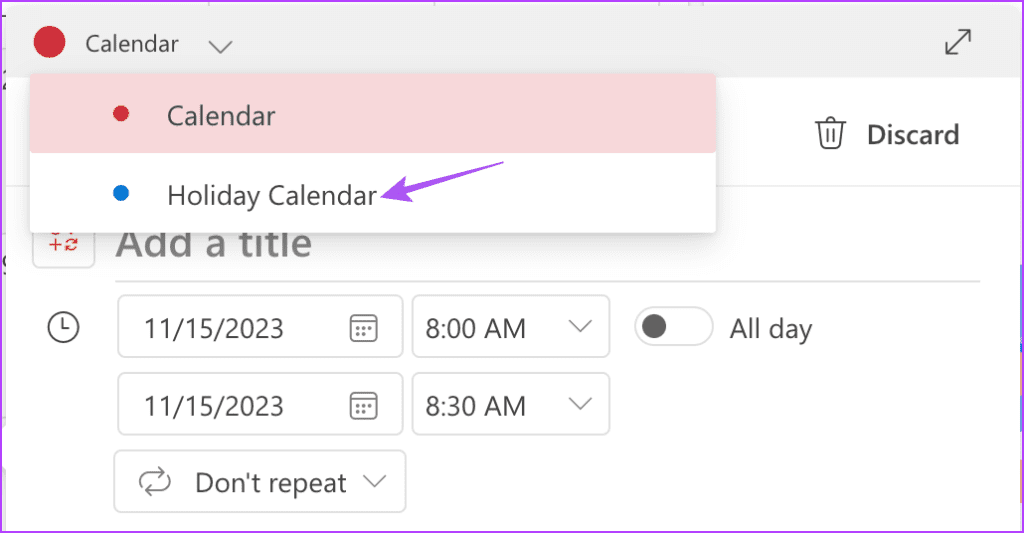
步驟 8:新增假期詳細資訊並啟用「全天」選項。
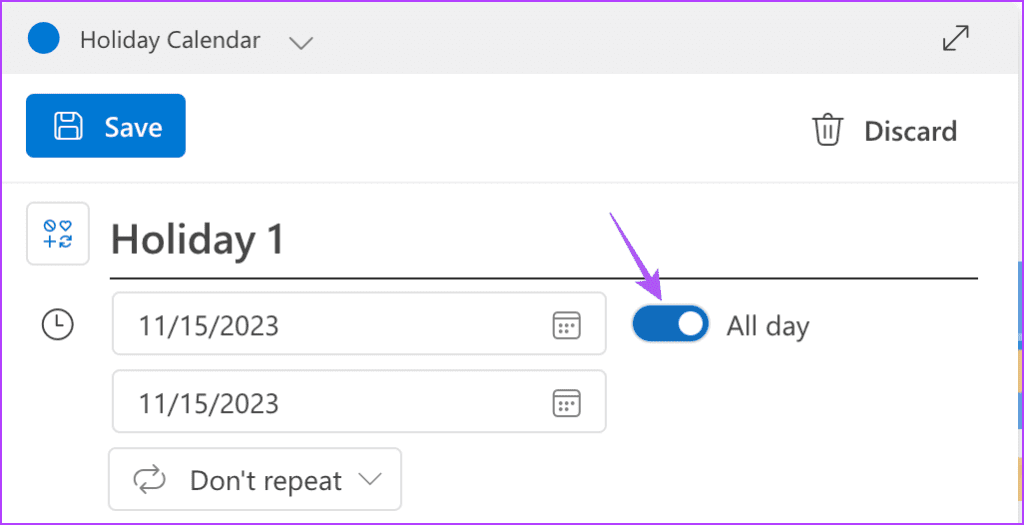
第9步:點選左上角的「儲存」進行確認。
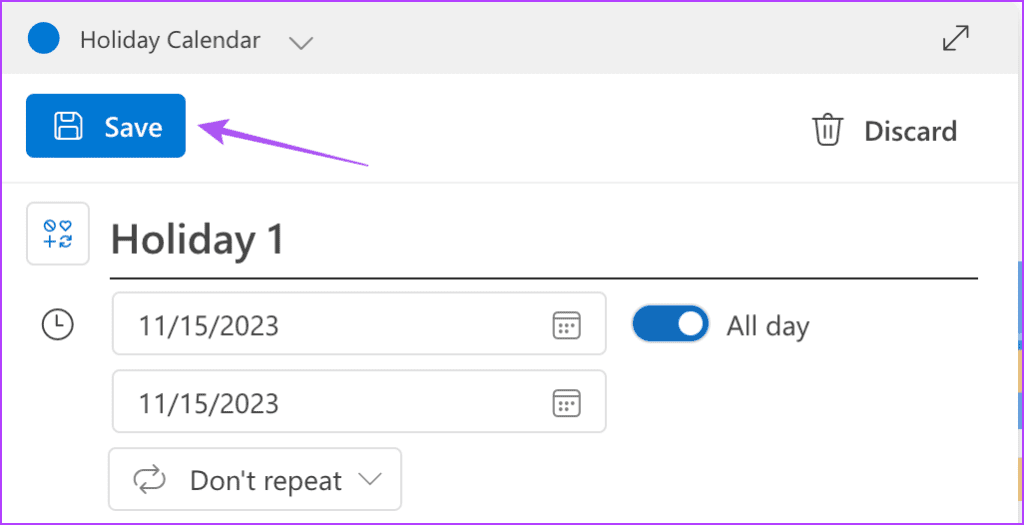
若要從 Web 版 Outlook 行事曆中刪除假期,請按兩下假期名稱,然後按一下「刪除」。
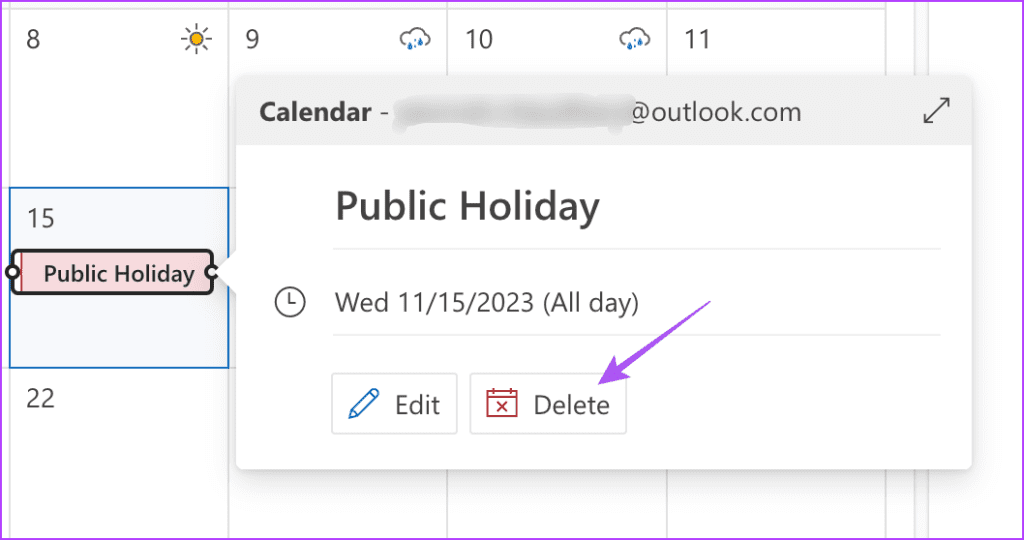
您可以在 Windows 11 上的 Outlook 應用程式中新增或刪除假日。
步驟 1:按一下工作列上的「開始」圖標,鍵入Microsoft Outlook,然後按 Enter。
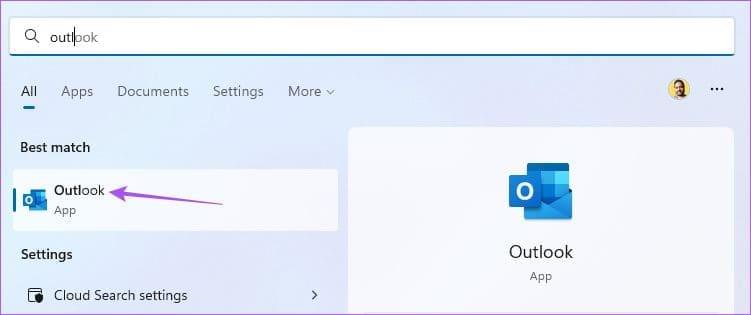
步驟 2:登入您的 Outlook 帳戶,然後按一下左上角的「檔案」。
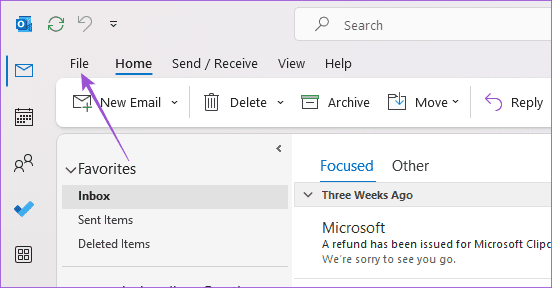
步驟 3:點選左側選單中的「選項」。
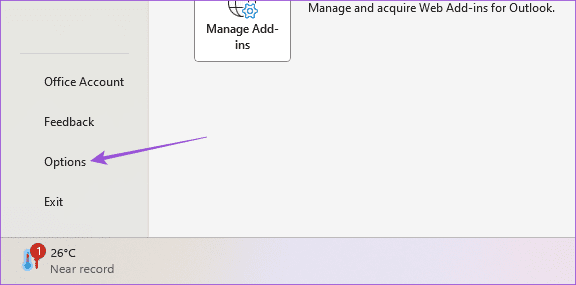
步驟 4:點選左側選單中的「日曆」。
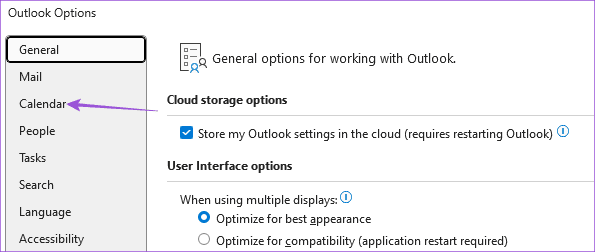
第 5 步:按一下「新增假期」。
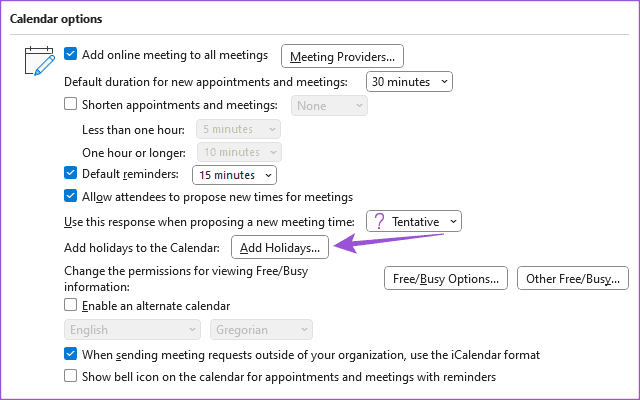
步驟 6:選擇您要使用假日日曆的國家/地區,然後按一下「確定」進行確認。

以下介紹如何在 Windows 11 上的目前 Outlook 行事曆中為任何日期新增假期。
步驟 1:在 Windows 11 PC 上開啟 Outlook 應用程序,然後按一下左側側邊欄上的行事曆圖示。
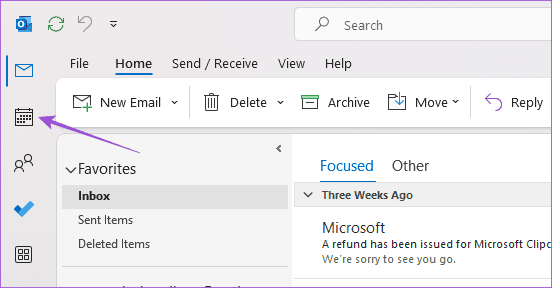
步驟 2:右鍵點選要新增假期的日期,然後選擇新建全天活動。

步驟 3:為您的假期新增名稱,然後按一下「儲存並關閉」。
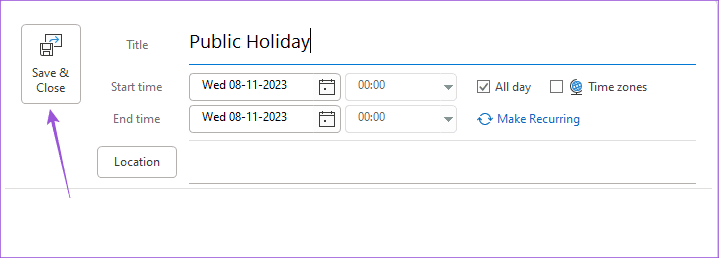
若要刪除假期,請雙擊日期,然後按一下刪除圖示以刪除假期。
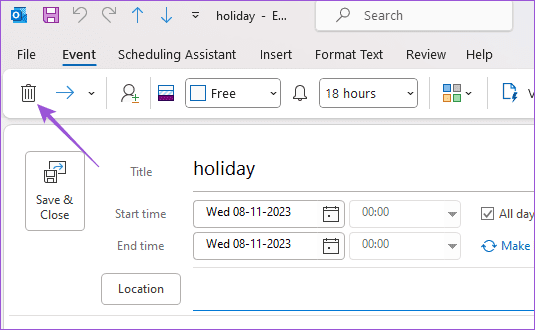
最後,讓我們向您展示在 Mac 用戶的 Outlook 日曆應用程式中新增和刪除假期的步驟。
步驟 1:按 Command + 空白鍵鍵盤快速鍵開啟 Spotlight 搜索,鍵入Microsoft Outlook,然後按 Return。
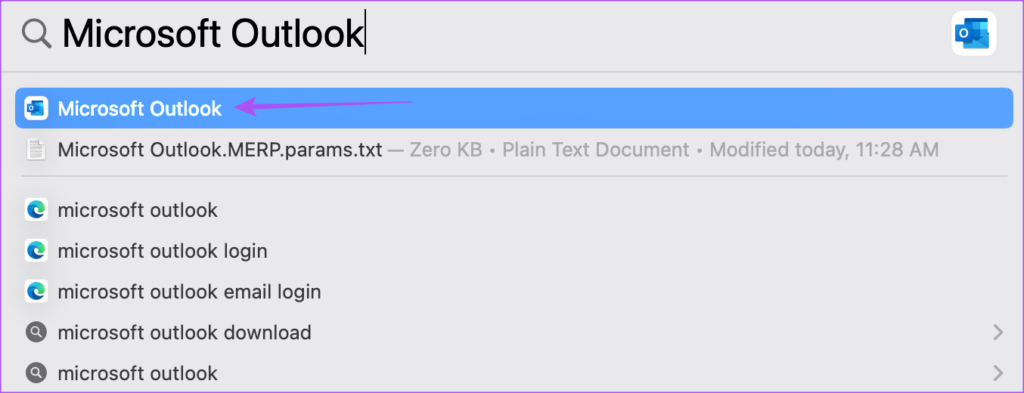
步驟 2:登入您的帳戶,然後按一下左側側邊欄上的日曆圖示。
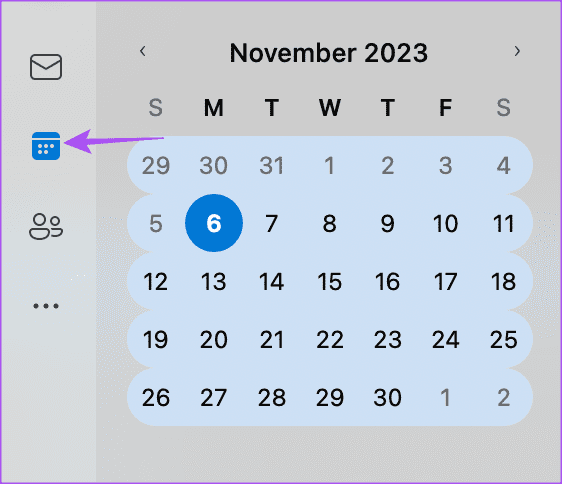
步驟 3:雙擊要新增假期的日期。
步驟 4:點擊頂部的箭頭圖標,然後選擇要新增此假期的日曆。
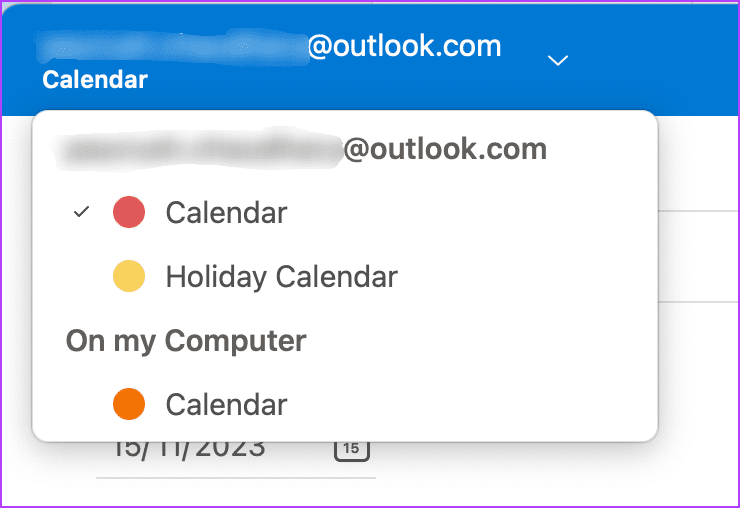
步驟 5:輸入您的假期詳細資料並啟用「全天」。
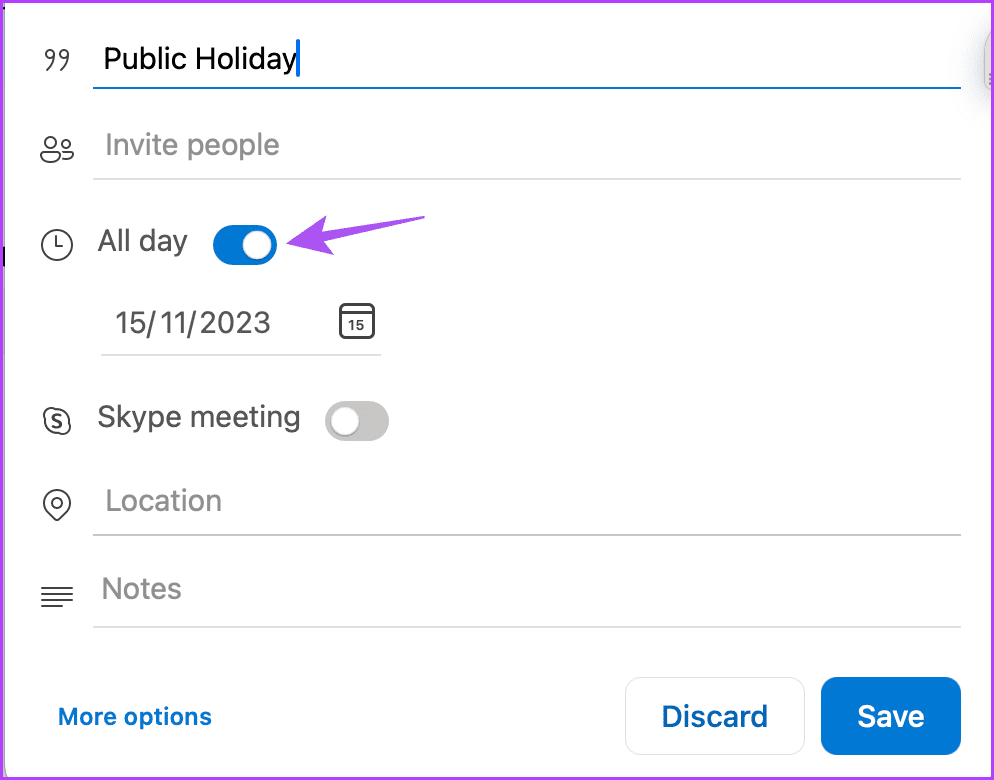
第 6 步:按一下「儲存」。
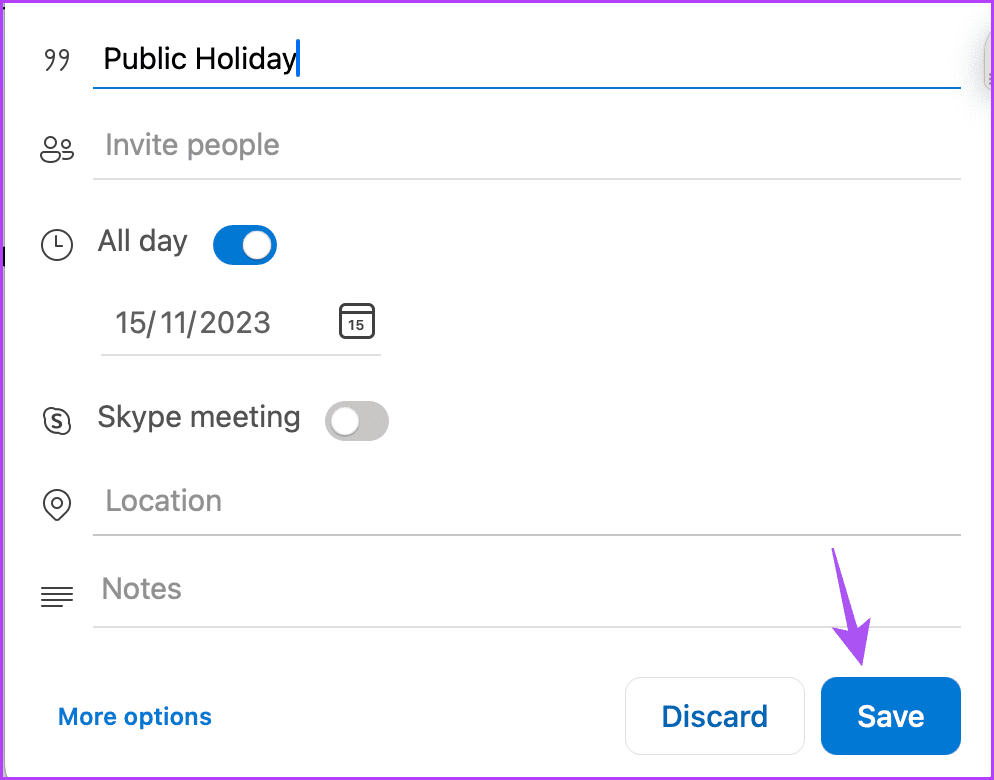
若要刪除假期,請雙擊日曆中的假期圖標,然後按一下刪除事件。
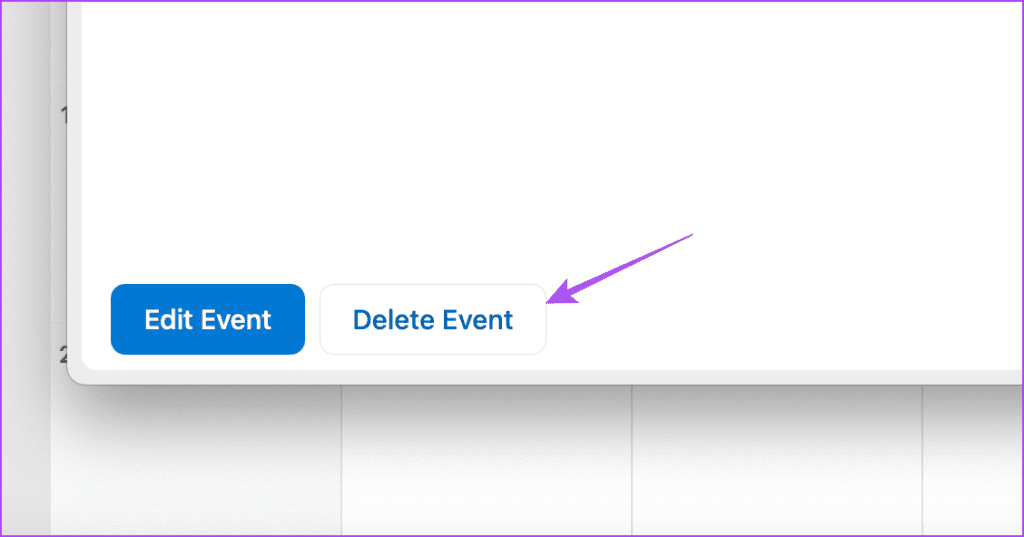
在行動裝置或桌面裝置上,可以輕鬆地從 Outlook 行事曆中刪除假期。但是,如果Outlook 應用程式無法在您的 Mac 上運行,請參閱我們的貼文。
在 Outlook 中追蹤假期可以幫助您規劃或安排會議或電子郵件,而無需離開應用程式。您可以在 Outlook 日曆中新增和刪除假期,以按照休假時間表記錄宗教或文化節日。
發現解決 Google Meet 麥克風問題的有效方法,包括音頻設置、驅動程序更新等技巧。
在 Twitter 上發送訊息時出現訊息發送失敗或類似錯誤?了解如何修復 X (Twitter) 訊息發送失敗的問題。
無法使用手腕檢測功能?以下是解決 Apple Watch 手腕偵測不起作用問題的 9 種方法。
解決 Twitter 上「出錯了,重試」錯誤的最佳方法,提升用戶體驗。
如果您無法在瀏覽器中登入 Google 帳戶,請嘗試這些故障排除提示以立即重新取得存取權限。
借助 Google Meet 等視頻會議工具,您可以在電視上召開會議,提升遠程工作的體驗。
為了讓您的對話更加安全,您可以按照以下步驟在行動裝置和桌面裝置上為 Instagram 聊天啟用端對端加密。
了解如何檢查您的 Dropbox 安全設定有助於確保您的帳戶免受惡意攻擊。
YouTube TV 為我們提供了許多堅持使用的理由,因為它融合了直播電視、點播視頻和 DVR 功能。讓我們探索一些最好的 YouTube 電視提示和技巧。
您的三星手機沒有收到任何通知?嘗試這些提示來修復通知在您的 Samsung Galaxy 手機上不起作用的問題。








